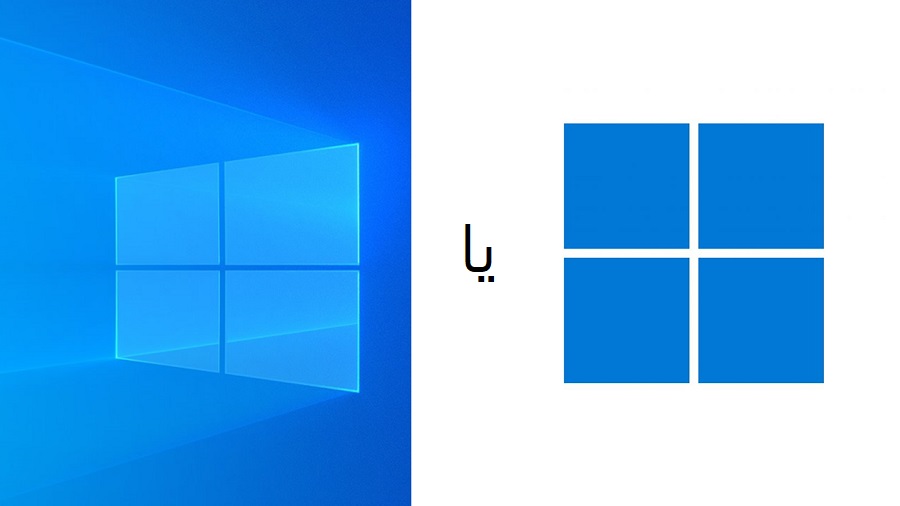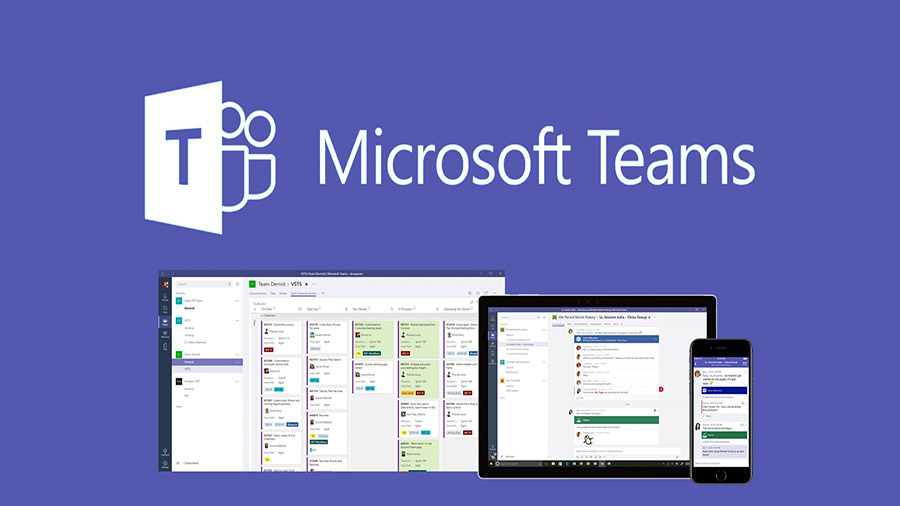ممکن است شما به مایکروسافت ویندوز علاقه خاصی داشته باشید ولی سیستم عامل ویندوز فون تا الان تقریباً منسوخ شده است! اما ناامید نشوید، شما هنوز هم می توانید تجربه فوق العاده مایکروسافت را در گوشی خود داشته باشید. در واقع این کار کاملا ساده است، برای شروع به یک لانچر ویندوز 10 اندروید و کمی دانلود و تنظیمات نیاز دارید.
با منسوخ شدن ویندوز فون (مایکروسافت ویندوز 10 موبایل)، مایکروسافت انرژی زیادی را برای ایجاد مینی پلتفرم اختصاصی خود در اندروید گوگل اختصاص داد. با توجه به قابلیت انعطاف پذیری و سفارشی سازی فوق العاده اندروید، شما امکانات زیادی در اختیار دارید. در واقع، با مجموعه ای مناسب از برنامه ها، شما می توانید در هر گوشی اندرویدی، محیطی ویندوزی ایجاد کنید و از خدمات مورد علاقه تان گرفته تا سینک کردن تلفن با رایانه خود را انجام دهید.
در اینجا مواد اولیه و مراحل شروع کار آورده شده است.
ممکن است علاقه مند شوید
صفحه اصلی لانچر ویندوز 10 اندروید
در ظاهر، لانچر ویندوز 10 اندروید همان ویژگی هایی را دارد که در سایر لانچرهای اندروید پیدا خواهید کرد. ابزارهای معمولی برای شخصی سازی ظاهر صفحه اصلی، ایجاد میانبرها و غیره. اما فراتر از آن، با جستجوی مجهز به Bing (به طور پیش فرض)، دسترسی آسان به کورتانا و جایگزینی برجسته برنامه های پیشنهادی مایکروسافت، تا حدود زیادی ظاهر خود را مانند مایکروسافت ویندوز 10 می کند.
و سپس متمایزترین مورد را داریم: در سمت چپ صفحه اصلی، Google Feed قرار گرفته است که مجموعه ای مبتنی بر مایکروسافت و مواردی مانند اخبار، آب و هوا، اطلاعات دستور کار و یادداشت های شما، لیست وظایف، و فایل اخیر است.
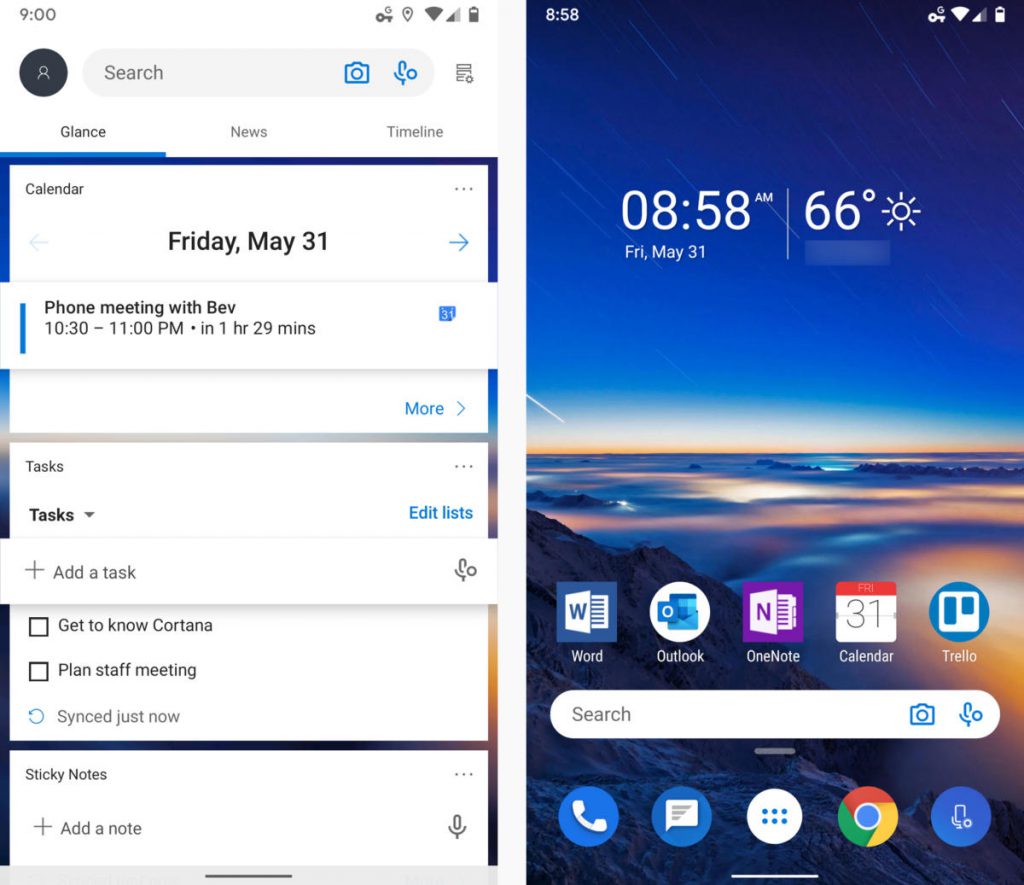
سربرگ “Timeline” به شما امکان می دهد رایانه ویندوز 10 خود را به تلفن اندروید خود متصل کرده و سپس فعالیت های مبتنی بر رایانه را مانند فایل هایی که روی آن کار می کردید یا وب سایت هایی را که باز کرده اید، کنترل کنید. لانچر ویندوز 10 اندروید همچنین به شما امکان می دهد اسناد، عکس ها و صفحات وب را مستقیماً از گوشی به کامپیوتر خود ارسال کنید.
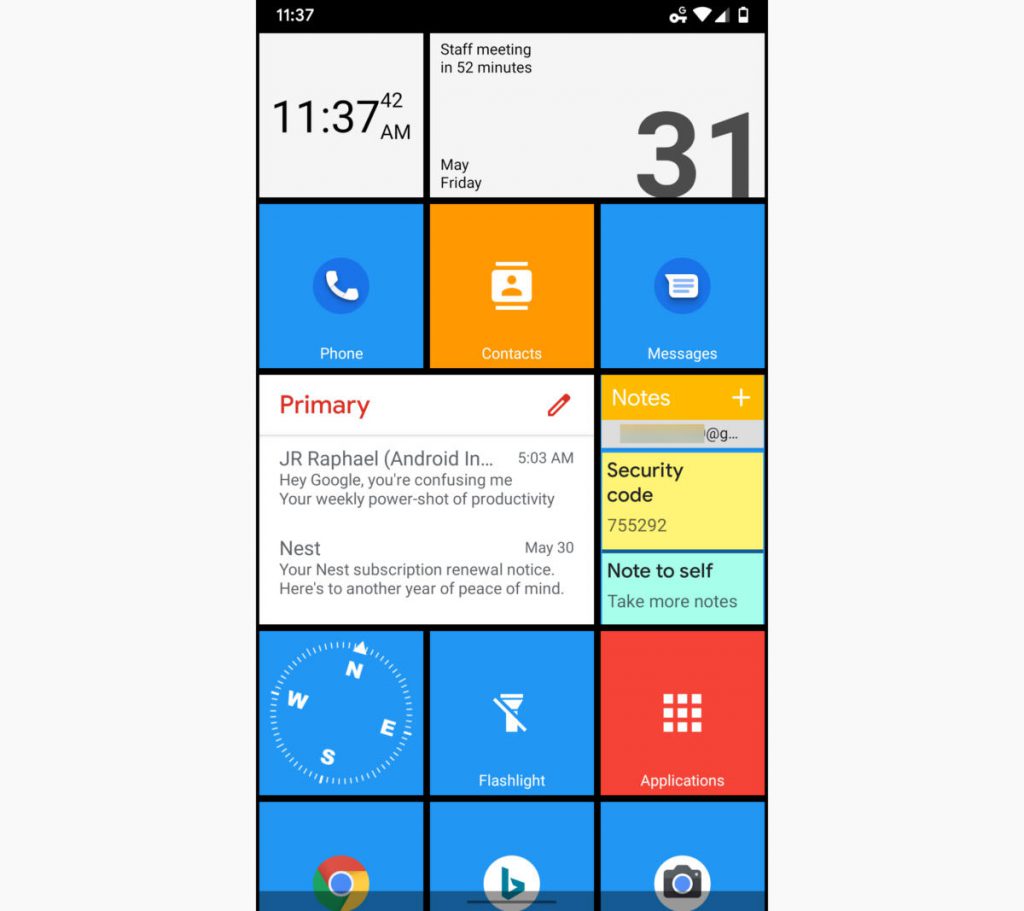
پیوستگی گوشی و کامپیوتر
بسیار خوب، حال صفحه اصلی شما با کمک مایکروسافت تنظیم شده است. اکنون بیایید برای تجربه کامل مایکروسافت-اندروید، کامپیوتر شما را کاملاً با گوشی تان سینک کنیم.
اولین کاری که باید انجام دهید این است که برنامه Microsoft Your Phone Companion را برای Android دانلود و نصب کنید. آن را باز کنید و مراحلی را که برای ارتباط بین گوشی و کامپیوتر ویندوز 10 نشان می دهد دنبال کنید. اطمینان حاصل کنید که در هر دو دستگاه به یک حساب Microsoft یکسان وارد شده اند و سپس این برنامه از شما می خواهد که برنامه معادل آن را برای Windows پیدا کرده یا دانلود کنید.
وقتی همه این کارها را انجام دادید و یک تعداد مجوزهای مربوطه را تأیید کردید، می توانید به عکس های اخیر گرفته شده با تلفن از رایانه خود دسترسی داشته باشید و همچنین پیام های متنی را از طریق رایانه ارسال و دریافت کنید. در نهایت، این برنامه به شما امکان می دهد اعلان های Android را از رایانه خود مشاهده و مدیریت کنید و حتی برای استفاده مؤثر از گوشی همراه خود در سیستم دسکتاپ، صفحه نمایش تلفن خود را در ویندوز آینه کنید. هر دو ویژگی در حال حاضر با طیف محدودی از کاربران و دستگاه ها در حال آزمایش هستند.
مرورگر لانچر ویندوز 10 اندروید
Microsoft Edge را دانلود کنید. مرورگر کراس پلتفرم به شما یک چارچوب کاملاً شبیه به مایکروسافت برای وبگردی می دهد، چارچوبی که نسبتاً ازگوشی گرفته تا کامپیوتر شما سازگار باشد.
مانند لانچر ویندوز 10 اندروید، مایکروسافت Edge انتقال محتوا را بین تلفن و رایانه شما آسان می کند. و فراتر از آن، به طور خودکار تاریخچه، موارد دلخواه و لیست خواندن شما، یک سیستم داخلی برای ذخیره مقالات برای خواندن بعدا، به طور خودکار همگام سازی می شود، بنابراین می توانید بین دستگاه های مختلف حرکت کنید.
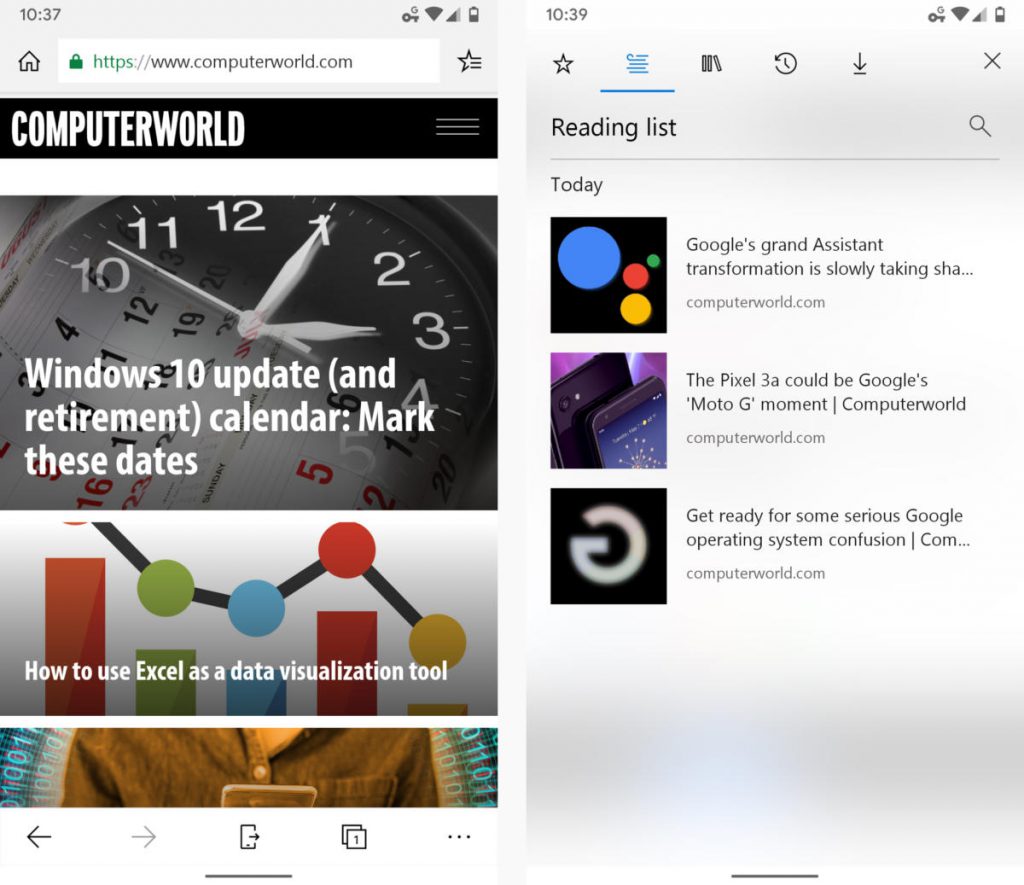
ذخیره سازی
OneDrive مایکروسافت در ویندوز 10 تعبیه شده است و به راحتی، می توان آن را در دستگاه Android شما نیز تعبیه کرد. برنامه OneDrive را دانلود کنید و بدون توجه به مکان به راحتی به پرونده های خود دسترسی داشته باشید.
برنامه های اداری لانچر ویندوز 10 اندروید
برنامه های مایکروسافت آفیس در اندروید راه طولانی ای را طی کرده اند. این روزها نسخه های اندروید Word Excel و PowerPoint کاملاً مهم، درخشنده و استفاده از آن ها دلپذیر است. به علاوه، اگر قبلاً از مایکروسافت خیلی استفاده می کرده اید، آن ها به شما یک تجربه کاملاً سازگار با نرم افزار مبتنی بر دسکتاپ می دهند و به شما امکان می دهند بدون نیاز به تبدیل یا تنظیم، روی فایل های خود از طریق هر دستگاهی کار کنید.
فراموش نکنید که Outlook و OneNote هر دو در Android موجود هستند. اگر از هر دو برنامه در دسکتاپ ویندوز خود استفاده می کنید، احتمالاً از داشتن آن در تلفن Android خود استقبال خواهید کرد.
دستیار صوتی لانچر ویندوز 10 اندروید
Cortana به عنوان بخشی از لانچر ویندوز10 برای اندروید است، اما لانچر فقط زمانی مربوط به صفحه اصلی است که مرتبط باشد. با یک مراجعه سریع به تنظیمات دستگاه خود، می توانید Cortana را به عنوان دستیار پیش فرض دستگاه خود تنظیم کنید و همان دستوراتی که به دستیار Google می دادید را به Cortana دهید.
با باز کردن قسمت برنامه ها در تنظیمات سیستم خود شروع کنید، سپس به پایین بروید تا عنوان “برنامه های پیش فرض” را ببینید. (شاید ابتدا لازم باشد “Advanced” را لمس کنید تا ظاهر شود.) “Assist & voice input” را لمس کنید، سپس روی “Assist app” ضربه بزنید و “Microsoft Launcher” را از لیست انتخاب کنید.
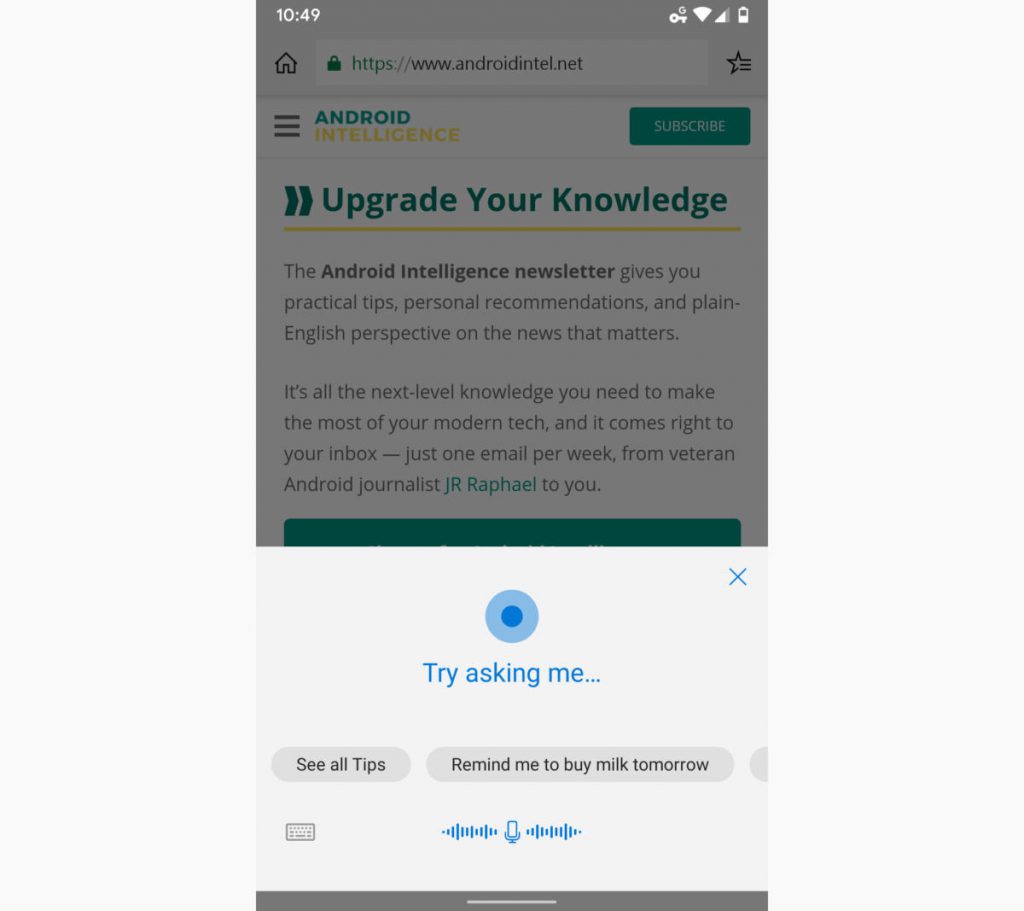
آیا می خواهید بدون نصب لانچر ویندوز10 به طور پیش فرض از Cortana استفاده کنید؟ مشکلی نیست: فقط برنامه مستقل Microsoft Cortana را نصب کنید. برنامه را باز کنید، وارد سیستم شوید و مراحل را برای راه اندازی آن دنبال کنید. سپس همان مراحل توضیح داده شده در بالا را دنبال کنید اما “Cortana” را به عنوان گزینه “Assist” خود انتخاب کنید.
احراز هویت
Microsoft Authenticator می تواند به عنوان کلید رایانه ویندوز 10 شما عمل کند. Authenticator یک تولید کننده کد تأیید اعتبار عادی دو عاملی است، اما همچنین این توانایی را دارید که از وارد کردن رمز ورود مایکروسافت به طور کامل خودداری کنید و در عوض با باز کردن قفل تلفن و تأیید یک اعلان، دسترسی به کامپیوترخود را مجاز کنید.
برنامه های کاربردی دیگر
برنامه ها و رویه های بالا مهمترین بخش پازل Microsoft-Android هستند، اما مایکروسافت چندین پیشنهاد قابل توجه دیگر نیز دارد که ممکن است ارزش امتحان کردن را داشته باشند:
اگر احساس کردید که اغلب باید اسناد فیزیکی یا تخته های وایت برد کلاس های خود را اسکن کنید، برنامه Office Lens مایکروسافت وظیفه شما را بر عهده دارد. این برنامه عکس های فوری را برش داده و پاک می کند و آن ها را به عنوان PDF، فایل Word یا فایل های PowerPoint ذخیره می کند، چه در OneNote یا OneDrive و چه حتی فقط در محل ذخیره سازی گوشی شما.
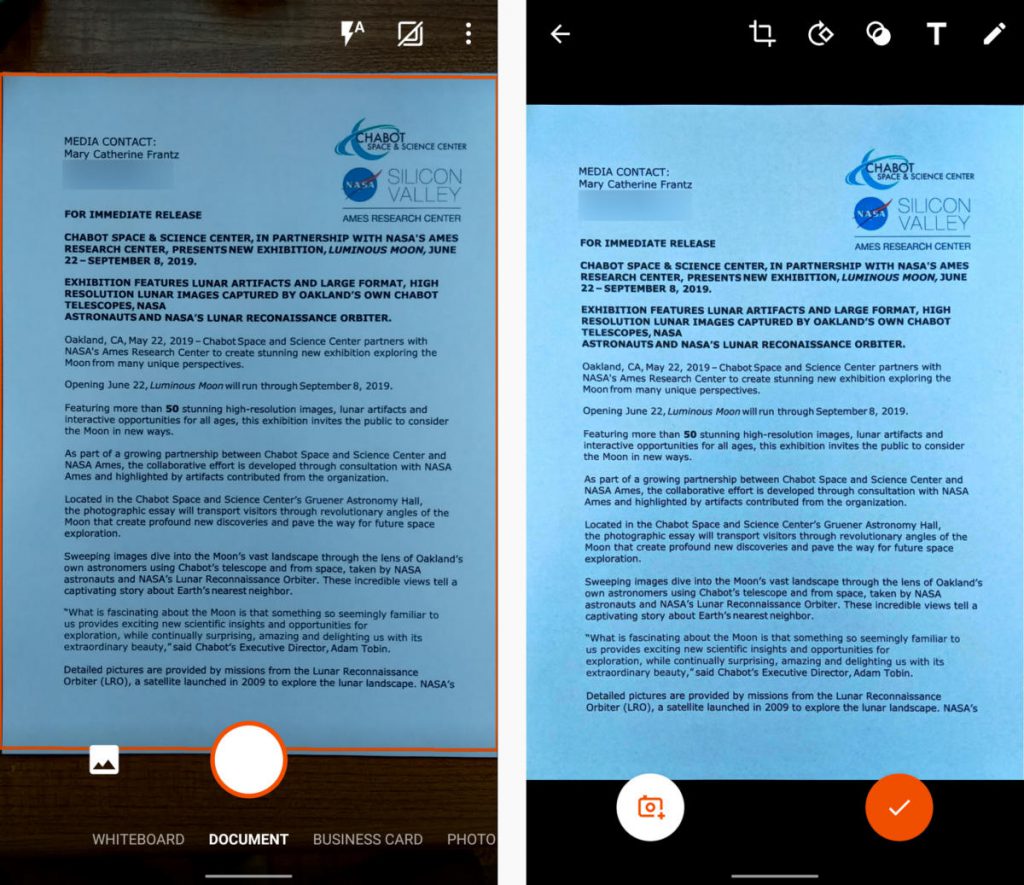
این بهترین برنامه کاربردی در اندروید نیست، اما Microsoft To-Do از مزیت منحصر به فرد همگام سازی با بقیه برنامه های مایکروسافت، از جمله برنامه مشابه در ویندوز 10 برخوردار است.
صفحه کلید محبوب SwiftKey از سال 2016 زیر دست مایکروسافت قرار گرفته است – و کم کم مایکروسافت سرویس های خاص خود مانند Bing Search و Translator را در برنامه ادغام کرده است. ادغام مایکروسافت به کنار، SwiftKey همچنان یکی از بهترین برنامه های صفحه کلید اندروید است، به ویژه هنگامی که صحبت از تایپ لمسی و تصحیح متن می شود.
Microsoft Translator
آیا می خواهید زبان ها را بدون تکیه بر Google ترجمه کنید؟ Microsoft Translator برنامه مترجمی است که در اینجا می توانید استفاده کنید. نکته آخر اینکه، اگر واقعاً همه کارها را با مایکروسافت انجام می دهید، برنامه Microsoft Bing Search اطمینان حاصل می کند که جستجو در مایکروسافت، همراه با اخبار، دستور العمل ها و حتی جستجوی بارکد به آسانی میسر باشد.
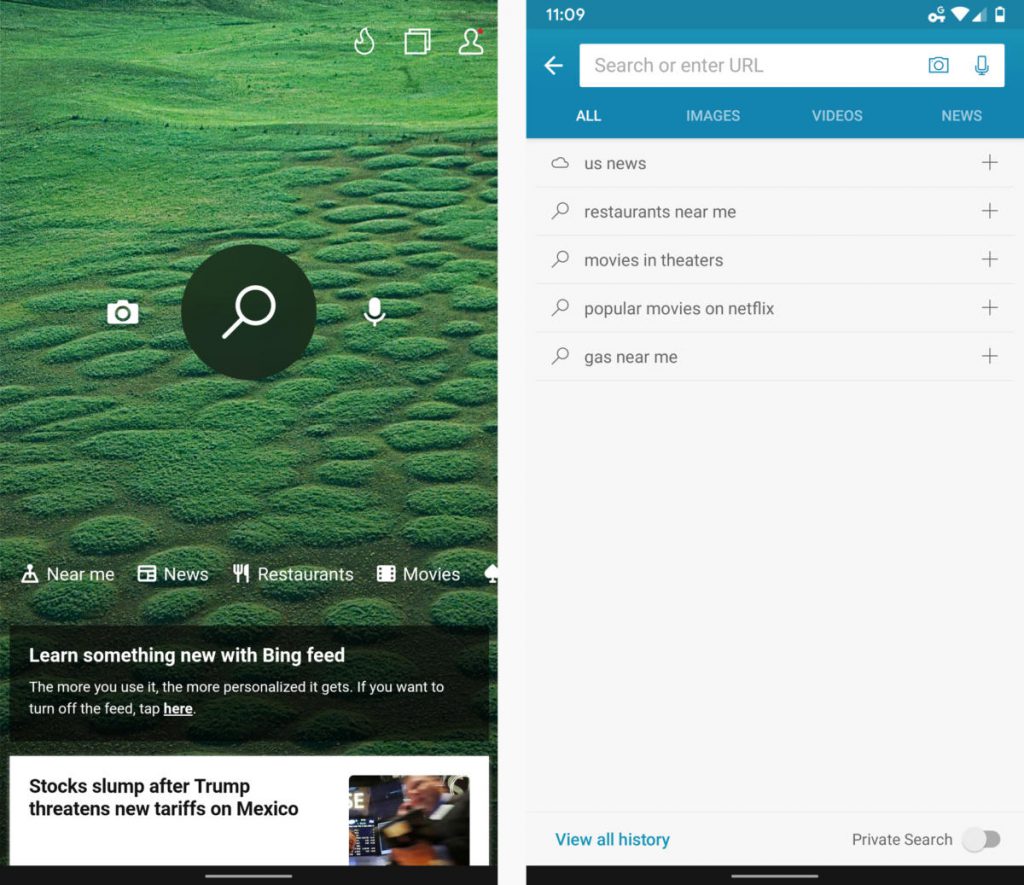
ممکن است علاقه مند شوید: